Управление представлениями
Чтобы перейти в список существующих представлений в системе, в верхнем меню панели администрирования кликните на кнопку «Структура». В открывшемся меню следует кликнуть на строку «Представления».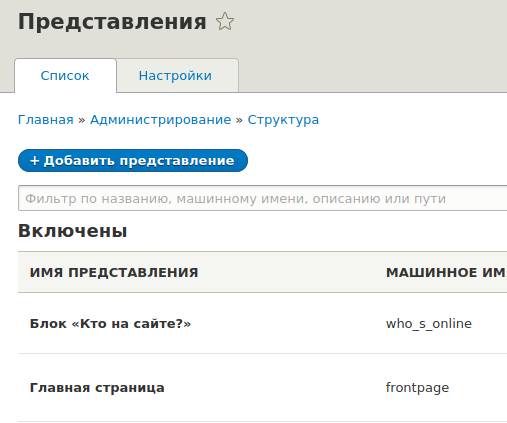 В окне с представлениями можно ознакомиться с их списком, описаниями, отображением. В столбце «Операции» доступны следующие функции: редактировать, создать дубликат, управлять переводом (выбор языка), отключить, удалить. При отключении представление становится неактивным, при удалении полностью пропадает из списка.
В окне с представлениями можно ознакомиться с их списком, описаниями, отображением. В столбце «Операции» доступны следующие функции: редактировать, создать дубликат, управлять переводом (выбор языка), отключить, удалить. При отключении представление становится неактивным, при удалении полностью пропадает из списка.В верхнем меню кликните на пункт "настройки". Здесь можно поставить галочки напротив необходимых пунктов.
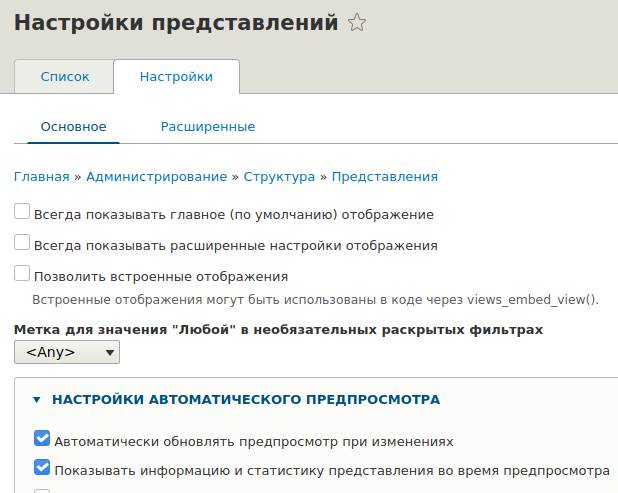 Для перехода к расширенным настройкам, нужно нажать кнопку «Расширенные», здесь доступны 2 пункта. По умолчанию включено кэширование представлений, это обеспечивает увеличение производительности ресурса. Если поставить галочку «Отключить кэширование данных представлений», объём хранимого кэша сократится, но сайт будет грузиться медленнее. Также в расширенных настройках можно активировать отладку, она потребуется при возникновении на сайте проблем.
Для перехода к расширенным настройкам, нужно нажать кнопку «Расширенные», здесь доступны 2 пункта. По умолчанию включено кэширование представлений, это обеспечивает увеличение производительности ресурса. Если поставить галочку «Отключить кэширование данных представлений», объём хранимого кэша сократится, но сайт будет грузиться медленнее. Также в расширенных настройках можно активировать отладку, она потребуется при возникновении на сайте проблем.
Создание нового представления
В окне со списком представлений следует нажать кнопку «Добавить представление». В настройках представления следует указать, что в нём будет отображаться, тип содержимого, сортировку отображения. Для некоторых пунктов выбор настроек может отличаться. Чтобы увеличить число различных данных, доступных для отображения, можно установить модули.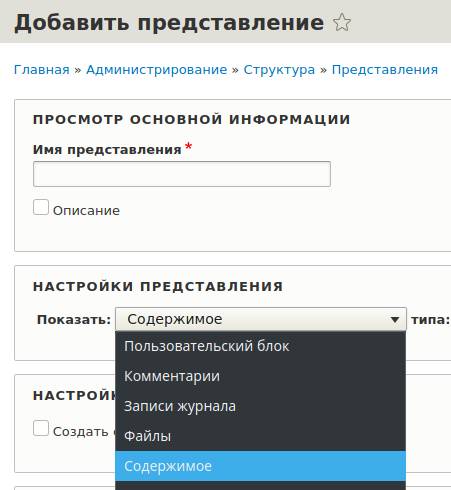 Для представления можно создать блок или страницу, можно выбрать оба пункта. Для этого следует проставить галочки в соответствующих полях.
Для представления можно создать блок или страницу, можно выбрать оба пункта. Для этого следует проставить галочки в соответствующих полях.
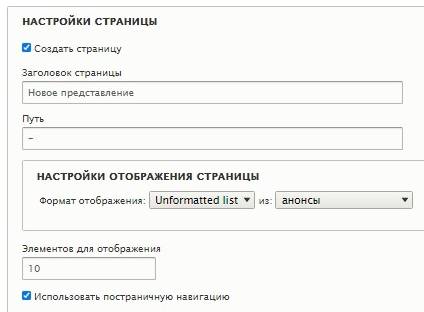 При создании страницы можно нажать галочку «Создать ссылку в меню». Появятся поля «Меню» и «Текст ссылки». После создания представления с опцией создания страницы и привязки её к меню пользователи сразу получат доступ к отображаемой в нём информации. После внесения всех изменений нужно нажать кнопку «Сохранить и редактировать».
При создании страницы можно нажать галочку «Создать ссылку в меню». Появятся поля «Меню» и «Текст ссылки». После создания представления с опцией создания страницы и привязки её к меню пользователи сразу получат доступ к отображаемой в нём информации. После внесения всех изменений нужно нажать кнопку «Сохранить и редактировать».
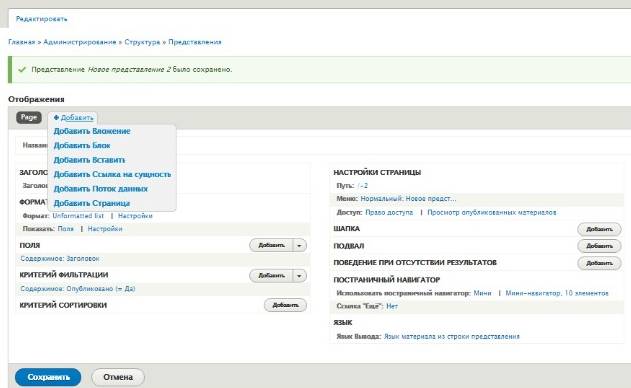 На этом этапе можно добавить для представления другие отображения. Это также могут быть страницы, блоки и другие возможные варианты. В правом верхнем углу находится кнопка для просмотра результата.
На этом этапе можно добавить для представления другие отображения. Это также могут быть страницы, блоки и другие возможные варианты. В правом верхнем углу находится кнопка для просмотра результата. Для сохранения изменений нужно нажать кнопку «Сохранить». Чтобы вернуться к редактированию, нужно снова открыть окно со списком представлений, найти нужное и нажать кнопку «Редактировать» в столбце «Операции».






